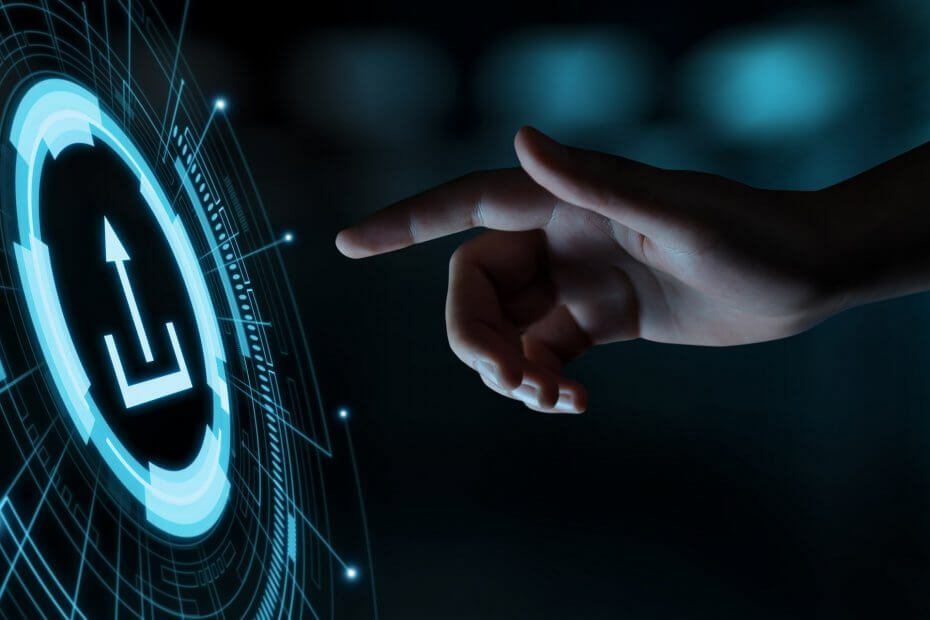- Os carimbos de data nas imagens indicam quando as fotografias originais foram tiradas.
- Este guia prático ensina como adicionar carimbos de data às suas fotos depois de salvá-las no PC.
- Você pode dar uma olhada em muitos outros artigos do guia de software em nosso Como fazer hub.
- Nosso Seção de fotos digitais inclui vários artigos sobre o melhor software para fotografia.
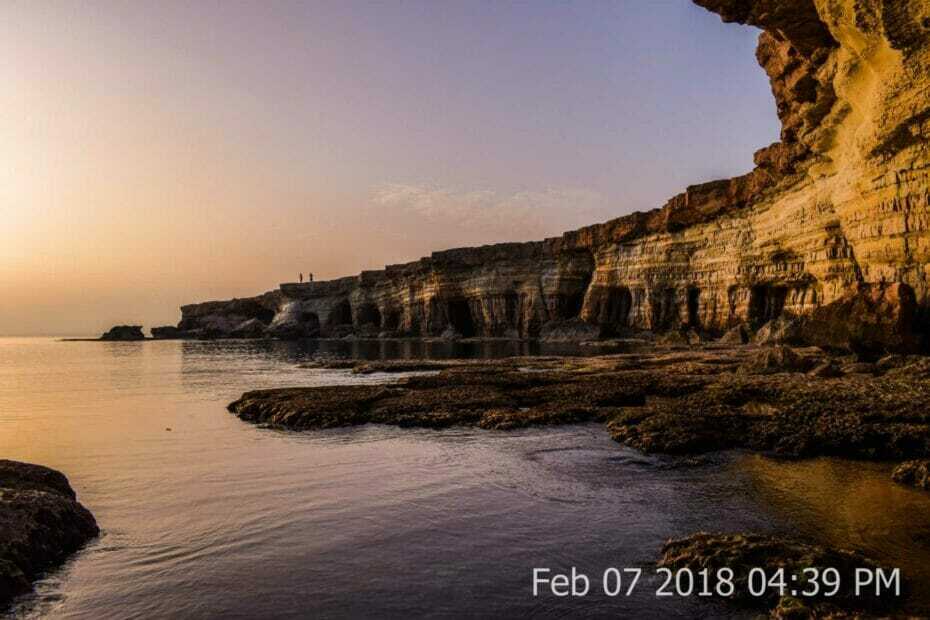
Este software manterá seus drivers ativos e funcionando, protegendo-o contra erros comuns de computador e falhas de hardware. Verifique todos os seus drivers agora em 3 etapas fáceis:
- Baixar DriverFix (arquivo de download verificado).
- Clique Inicia escaneamento para encontrar todos os drivers problemáticos.
- Clique Atualizar drivers para obter novas versões e evitar mau funcionamento do sistema.
- DriverFix foi baixado por 0 leitores este mês.
Alguns fotógrafos gostam de acompanhar quando eles tiraram seus fotos adicionando carimbos de data.
Um carimbo de data é um pequeno texto incluído em uma imagem que informa a data em que o fotógrafo tirou a foto original. Algumas câmeras incluem opções de carimbo de data embutidas que adicionam carimbos no momento da captura da imagem.
No entanto, nem todos máquinas fotográficas incluem recursos de carimbo de data. Muitos usuários que tiram fotos com câmeras de telefones celulares provavelmente precisarão adicionar carimbos em suas fotos com softwares e aplicativos de terceiros.
Como posso adicionar carimbos de data às minhas fotos?
Removedor de marca d'água da Apowersoft

Watermark Remover é um software que permite aos usuários adicionar e remover marcas d'água de imagem. Com ele, você pode adicionar rapidamente marcas d'água de carimbo de data às suas imagens com fontes personalizadas, cores, transparência e outros efeitos.
O removedor de marca d'água é compatível com a grande maioria dos formatos de imagem padrão. Ele também incorpora uma IU intuitiva de arrastar e soltar que torna rápido e fácil para os usuários adicionar marcas d'água de carimbo de data.
Outros recursos úteis
- Inclui ferramentas de seleção de marca d'água para remover objetos de foto
- Inclui uma ampla gama de fontes integradas para carimbos de data
- Suporta processamento em lote
- Ele também permite que os usuários adicionem ou removam marcas d'água de vídeos

Removedor de marca d'água da Apowersoft
Este incrível software permite adicionar e remover marcas d'água com apenas alguns cliques do mouse.
BatchPhoto

BatchPhoto é um software de manipulação de imagens para plataformas Windows e Mac. Inclui um utilitário para adicionar carimbos de data que extrai os dados EXIF de data / hora originais das fotos. Assim, seus usuários não precisam encontrar manualmente informações de data EXIF para suas fotos.
- Depois de instalar o BatchPhoto, abra a janela desse software.
- Clique no Adicionar fotos botão na janela do BatchPhoto.
- Selecione uma foto para adicionar um carimbo de data e clique no OK opção.
- Clique no Adicionar Filtro para abrir uma janela Selecionar Filtro.
- Então selecione Anotar à esquerda da janela do filtro.
- Selecione Data para abrir uma janela de data.
- Então você pode selecionar Data e hora originais no mostrar menu suspenso para adicionar uma marca d'água de data.
- Clique no Formato menu suspenso para selecionar formatos de data alternativos.
Use o utilitário da web Ofoct Date Stamp
- Primeiro, abra Explorador de arquivos com a tecla Windows + tecla de atalho E.
- Abra uma pasta que inclui a foto à qual você vai adicionar um carimbo de data.
- Clique com o botão direito na fotografia para a qual você precisa de um carimbo de data e selecione Propriedades.
- Selecione os Detalhes guia mostrada diretamente abaixo.
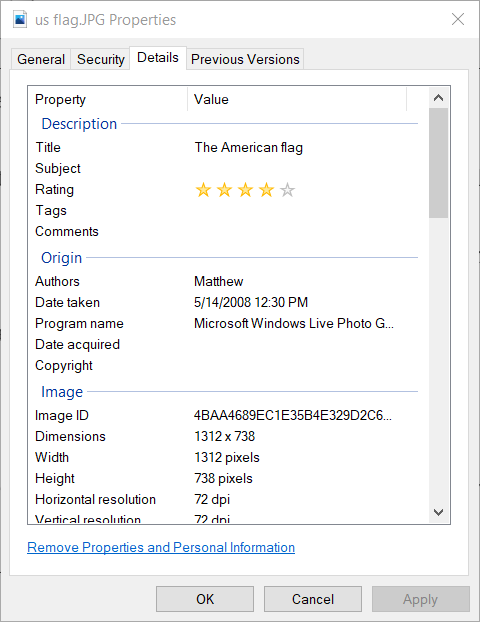
- Anote as informações da data da tomada na seção Origem do Detalhes aba.
- Clique OK para sair da janela de propriedades.
- Abra o Página do aplicativo de carimbo de data do Ofoct em um navegador.
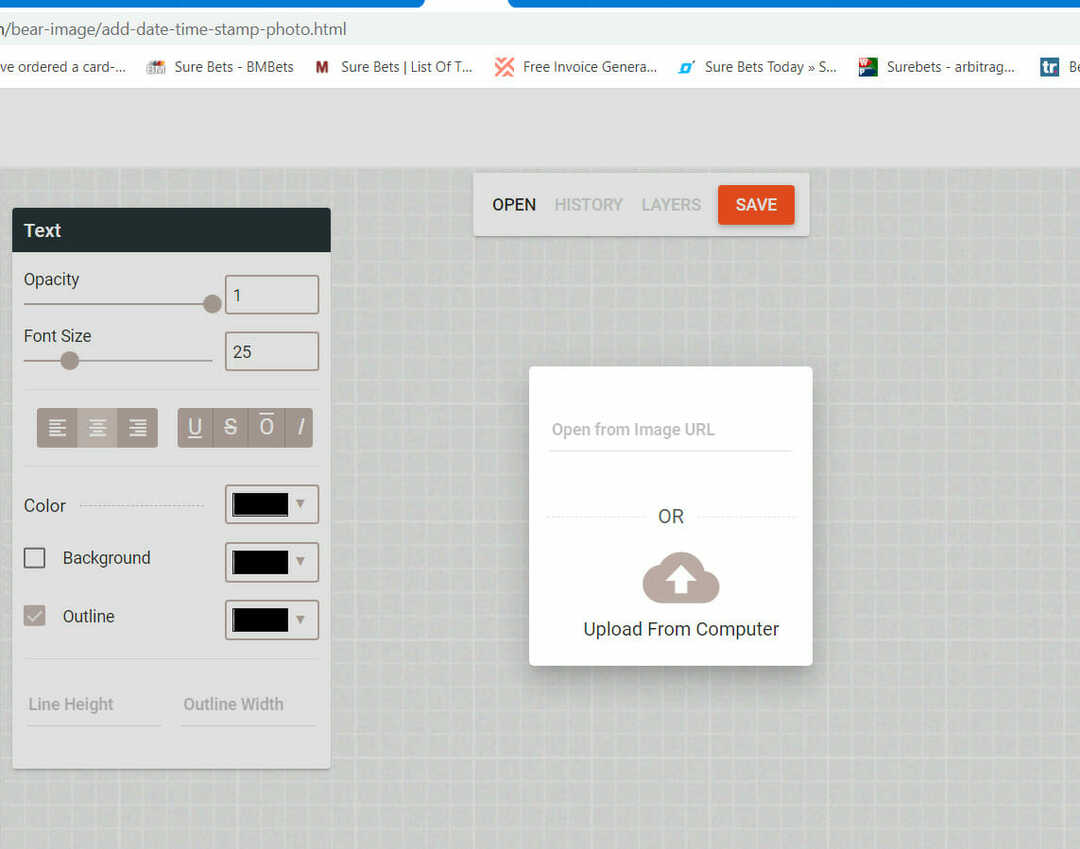
- Selecione os Fazer upload de computador opção.
- Selecione a foto para a qual anotou as informações da data em que foi tirada e clique no botão Abrir botão.
- Clique na laranja Abrir opção e modificar o carimbo para que inclua a data da tomada.
Então, é assim que você pode adicionar carimbos de data às fotos em seu disco rígido.
Você pode adicionar carimbos de data às fotos com qualquer software de imagem que inclui recursos de marca d'água.
No entanto, é mais rápido utilizar um software que também extrai as datas dos carimbos dos registros de dados EXIF das imagens.

![Como adicionar carimbos de data a fotos já tiradas [Guia completo]](/f/4449508cec1bc398631451e86bd27925.jpg?width=300&height=460)